
Daftar Isi:
2025 Pengarang: John Day | [email protected]. Terakhir diubah: 2025-01-23 14:49
Instruksi ini menunjukkan cara mengatur Papan Tulis Interaktif Wiimote menggunakan teknik Johnny Lee. Ada Instruksi lain yang didedikasikan untuk menyiapkan dan menggunakan Wiimoteboard, jadi saya tidak akan membahas langkah-langkah pengaturan dasar.
Saya awalnya mengatur sistem proyeksi depan di kelas saya dengan hanya satu Wiimote dan saya menemukan saya memiliki masalah pelacakan besar dan sulit bagi siswa saya untuk memahami bahwa mereka tidak dapat memblokir kamera di wiimote. Jadi saya memutuskan bahwa saya ingin membuat layar proyeksi belakang yang besar di kelas saya. Pada awalnya saya kesulitan menemukan informasi tentang pengaturan ini. Ini lebih memakan waktu untuk membuatnya jadi saya berasumsi itu sebabnya tidak umum digunakan. Awalnya saya mencoba apa yang telah dilakukan beberapa orang lain, mencoba menggunakan kaca buram atau kaca plexiglass tetapi saya mendapatkan difusi yang sangat buruk. Saya juga mencoba pendekatan tirai shower Frosted yang juga memberikan hasil yang buruk (hot spotting). Saya akhirnya memutuskan untuk menghabiskan $37 dolar untuk bahan proyeksi belakang yang sebenarnya. Dan hasilnya mengejutkan saya. Saya kemudian membuat bingkai dan kaki penyangga dengan roda untuk layar saya, semuanya menghabiskan biaya sekitar $75 - $100 termasuk bahan layar. Ini adalah cara termudah untuk menggunakan dan menjelaskan pengaturan wiimote dan siswa saya menyukainya.
Langkah 1: Membangun Layar Anda
Saya membeli bahan layar saya dari bahan Layar Proyeksi Belakang Rose Brand Grey. Saya membeli dua yard @ $16,95 per yard. Ini bekerja sangat baik dengan proyektor saya, 2200 lumens, tanpa hot-spotting nyata. Anda dapat menemukannya di sini - https://www.rosebrand.com/product703/Projection-Screen-and-Rear-Projection-Screen.aspx?cid=218&idx=1695&tid=1&info=Screen%2bby%2bthe%2bYardSaya membuat bingkai saya dari papan 1 1/2" kali 1 1/2" kali 6'. (2x4 robek setengah panjang). Dimensi saya dipilih dengan mengatur proyektor saya dan melihat ukuran apa yang nyaman bagi saya. Itu akhirnya menjadi 44 1/2 "kali 71" (hanya sedikit dari dua meter panjang bahan layar). Jadi diagonal layar keluar menjadi kira-kira 86" yang terlihat indah. Saya menggunakan braket L yang saya beli dari Home Depot, sehingga saya tidak perlu memotong sudut 45 derajat dan khawatir untuk mencocokkannya. Setelah membangun, saya menemukan bahwa sambungannya agak lama, jadi saya juga memasang tali logam di setiap sudut untuk memberikan stabilitas lebih. Setelah bingkai dibuat, saya menggunakan pistol stabil biasa untuk memasang bahan layar. Saya membungkus bahan di sekelilingnya dan menstaplesnya. bagian belakang Saya melipat bahan itu beberapa kali untuk memberikan kekuatan di mana staples melewatinya.
Langkah 2: Membangun Stand Saya
Saya memutuskan untuk membuat kaki saya sedasar mungkin, desain "T" yang sederhana. Setelah membuat "T", saya memutuskan untuk membuat balok silang untuk setiap sisi kaki untuk memberi lebih banyak kekuatan pada seluruh struktur.
Saya menggunakan braket logam untuk T-Joint utama, untuk memberikan kekuatan lebih dan membantu membuat kedua kaki identik.
Langkah 3: Memasang Layar ke Kaki
Saya memasang Layar ke Kaki, dengan mengebor keseluruhan melalui bingkai Proyektor. Kemudian saya mengebor lubang yang cocok di setiap kaki (penting untuk diingat untuk mengebor lubang Anda di tengah kaki sehingga Anda tidak memiliki kaki yang menghalangi gambar karena ini adalah proyeksi belakang)
Setelah semua lubang dibor, saya menjalankan baut Kereta melalui bagian depan lubang layar dan melalui lubang Kaki. Saya menggunakan mur sayap daripada mur biasa, sehingga saya dapat memisahkan layar dan memasangnya tanpa alat apa pun.
Langkah 4: Roda dan Palang
Saya menambahkan roda kastor ke layar saya sehingga dapat dengan mudah dipindahkan di sekitar kelas saya.
Saya juga menambahkan palang penyangga ekstra yang menghubungkan kedua kaki. Ini hanyalah papan 1x4 yang terpasang pada setiap kaki dengan dua baut kereta dan mur sayap lagi. Saya juga mengecat bingkai saya agar terlihat lebih lengkap.
Langkah 5: Pengaturan dan Video Saya
Saya mengatur proyektor saya di belakang layar saya dengan wiimote saya duduk di atas proyektor. Setelah dikalibrasi, tidak ada masalah dengan pelacakan melalui layar. Ini bekerja luar biasa. Lihat video youtube saya untuk melihatnya beraksi!!!https://www.youtube.com/embed/PWSrW8x3PBY
Direkomendasikan:
Dinding Proyeksi Sentuh Interaktif: 6 Langkah

Dinding Proyeksi Sentuhan Interaktif: Hari ini, saya membawakan Anda sentuhan dinding animasi dalam tampilan budaya merek Anda, kegiatan ruang pameran, dan tempat-tempat lain menempatkan papan kontrol seperti itu untuk membuat dinding Anda penuh kesenangan
Proyeksi Sur Un Rideau D'eau: 7 Langkah

Proyeksi Sur Un Rideau D'eau: Ruang Pembuat, Proyek Akhir
Proyeksi Laser Pomodoro Timer: 5 Langkah
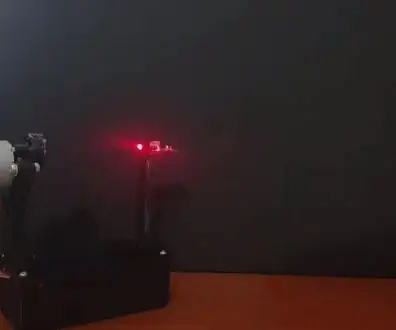
Proyeksi Laser Pomodoro Timer: Halo semua orang di rumah mereka selama penguncian. Saya harap instruksi ini membantu Anda melewati hari-hari ini. Jadi saya telah menggunakan teknik pomodoro untuk belajar di rumah. Bagi yang belum tahu apa itu teknik pomodoro, ini adalah teknik yang
Lampu Galaxy Dengan Proyeksi Bintang: 7 Langkah

Galaxy Lamp With Star Projection: Ini adalah salah satu proyek bertema luar angkasa terbaik saya. Saya selalu ingin membuat sesuatu yang sangat menarik dan berdasarkan ruang. Bertahun-tahun saya hanya memeriksa beberapa proyek berdasarkan hal-hal semacam ini. Tetapi setelah menelusuri banyak hal, saya akhirnya
Permainan Papan Interaktif Arduino: 5 Langkah (dengan Gambar)

Permainan Papan Interaktif Arduino: Permainan Papan Interaktif - HAC-KINGIntro: Voor het vak If This Then That van de opleiding Games & Interactie aan HKU kregen we de opdracht om een interaction concept te bedenken en maken. Dit concept paling gemaakt worden bertemu hardware en softw
